Hoe dag van het jaar berekenen / verkrijgen in Excel?
Heeft u ooit geprobeerd om te berekenen op welke dag van het jaar een specifieke datum valt in Excel? Bijvoorbeeld, de datum van vandaag is 2014/12/11, en ik wil weten welke dag van het jaar dit is binnen de 365 dagen. In dit artikel zal ik het hebben over een eenvoudige formule om dit probleem op te lossen.
Dag van het jaar berekenen / verkrijgen in Excel met formule
 Dag van het jaar berekenen in Excel met formule
Dag van het jaar berekenen in Excel met formule
Helaas is er geen directe functie om de specifieke dag van een jaar te berekenen, maar u kunt de volgende eenvoudige formule gebruiken om deze taak op te lossen.
1. Voer deze formule in: =A2-DATE(YEAR(A2),1,0) in een lege cel, zie screenshot:
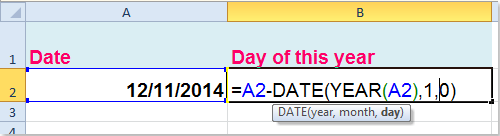
Tip: A2 bevat de datum waarvan u de dag van het jaar wilt berekenen, u kunt dit naar behoefte wijzigen.
2. Druk vervolgens op Enter, en u krijgt de dag van de specifieke datum binnen het jaar.
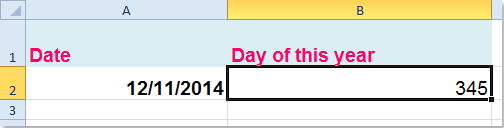

Ontdek de Magie van Excel met Kutools AI
- Slimme Uitvoering: Voer celbewerkingen uit, analyseer gegevens en maak diagrammen – allemaal aangestuurd door eenvoudige commando's.
- Aangepaste Formules: Genereer op maat gemaakte formules om uw workflows te versnellen.
- VBA-codering: Schrijf en implementeer VBA-code moeiteloos.
- Formule-uitleg: Begrijp complexe formules gemakkelijk.
- Tekstvertaling: Overbrug taalbarrières binnen uw spreadsheets.
Gerelateerd artikel:
Hoe dagen over te houden in maand of jaar berekenen in Excel?
Beste productiviteitstools voor Office
Verbeter je Excel-vaardigheden met Kutools voor Excel en ervaar ongeëvenaarde efficiëntie. Kutools voor Excel biedt meer dan300 geavanceerde functies om je productiviteit te verhogen en tijd te besparen. Klik hier om de functie te kiezen die je het meest nodig hebt...
Office Tab brengt een tabbladinterface naar Office en maakt je werk veel eenvoudiger
- Activeer tabbladbewerking en -lezen in Word, Excel, PowerPoint, Publisher, Access, Visio en Project.
- Open en maak meerdere documenten in nieuwe tabbladen van hetzelfde venster, in plaats van in nieuwe vensters.
- Verhoog je productiviteit met50% en bespaar dagelijks honderden muisklikken!
Alle Kutools-invoegtoepassingen. Eén installatieprogramma
Kutools for Office-suite bundelt invoegtoepassingen voor Excel, Word, Outlook & PowerPoint plus Office Tab Pro, ideaal voor teams die werken met Office-toepassingen.
- Alles-in-één suite — invoegtoepassingen voor Excel, Word, Outlook & PowerPoint + Office Tab Pro
- Eén installatieprogramma, één licentie — in enkele minuten geïnstalleerd (MSI-ready)
- Werkt beter samen — gestroomlijnde productiviteit over meerdere Office-toepassingen
- 30 dagen volledige proef — geen registratie, geen creditcard nodig
- Beste prijs — bespaar ten opzichte van losse aanschaf van invoegtoepassingen